Excel: como usar verdadeiro ou falso em procv
Você pode usar a função VLOOKUP no Excel para pesquisar um valor em um intervalo e retornar um valor correspondente.
Esta função usa a seguinte sintaxe:
VLOOKUP (valor_procurado, matriz_tabela, núm_índice_coluna, [procura_intervalo])
Ouro:
- lookup_value : o valor que você deseja procurar
- table_array : o intervalo de células para pesquisar o valor de pesquisa
- col_index_num : o número da coluna que contém o valor de retorno
- range_lookup : TRUE = correspondência aproximada, FALSE = correspondência exata
Observe que o último argumento permite especificar TRUE para encontrar uma correspondência aproximada do valor que você deseja encontrar ou FALSE para uma correspondência exata.
O padrão é TRUE , mas na maioria dos casos você desejará usar FALSE porque isso informa ao Excel que você deseja encontrar uma correspondência exata do valor que está procurando.
Ao usar TRUE , a função VLOOKUP geralmente retorna resultados inesperados e imprecisos.
Os exemplos a seguir mostram a diferença entre usar TRUE e FALSE na função VLOOKUP com o seguinte conjunto de dados no Excel:

Exemplo 1: Usando VLOOKUP com TRUE
Suponha que usemos a seguinte fórmula com VLOOKUP para encontrar os nomes das equipes na coluna D e retornar o valor correspondente na coluna de pontos:
=VLOOKUP( D2 , $A$2:$B$10 , 2, TRUE)
A captura de tela a seguir mostra como usar esta fórmula na prática:
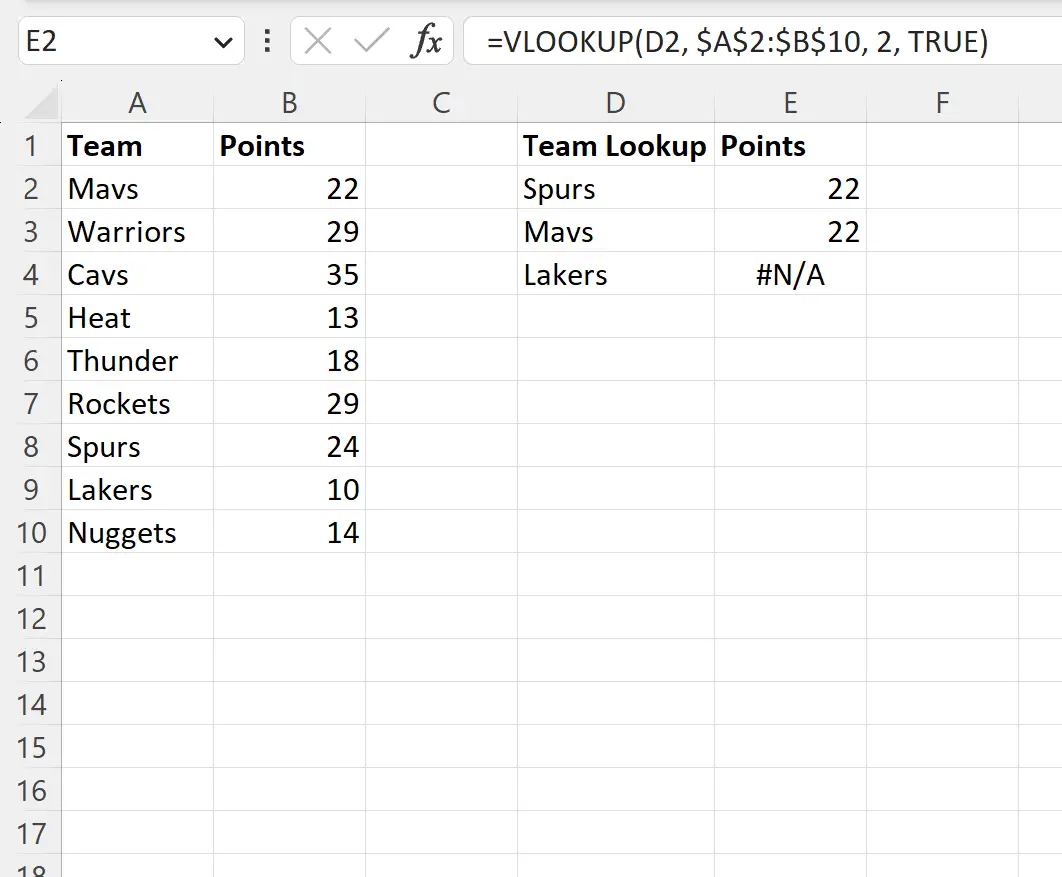
Como especificamos TRUE para o último argumento de VLOOKUP , especificamos que o Excel deveria procurar correspondências “difusas” para nomes de equipes.
Observe que nenhum dos valores de pontos retornados na coluna E corresponde aos nomes dos times na coluna D.
Exemplo 2: Usando VLOOKUP com FALSE
Suponha que usemos a seguinte fórmula com VLOOKUP para encontrar os nomes das equipes na coluna D e retornar o valor correspondente na coluna de pontos:
=VLOOKUP( D2 , $A$2:$B$10 , 2, FALSE)
A captura de tela a seguir mostra como usar esta fórmula na prática:
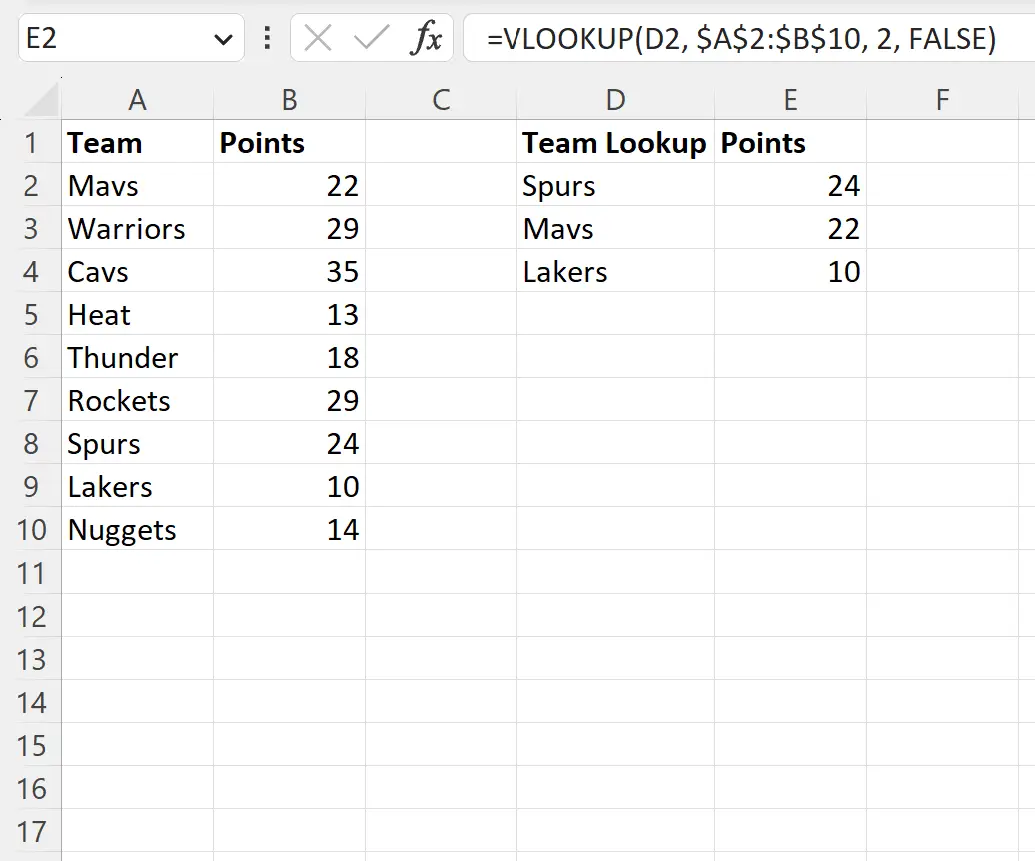
Como especificamos FALSE para o último argumento de VLOOKUP , instruímos o Excel a encontrar correspondências exatas para os nomes das equipes.
Observe que cada um dos valores de pontos retornados na coluna E corresponde aos nomes dos times na coluna D.
Usando FALSE, conseguimos encontrar com precisão os nomes das equipes no conjunto de dados original e retornar o valor do ponto correspondente.
Nota : Ao usar FALSE , o Excel retornará #N/A se nenhuma correspondência exata for encontrada.
Recursos adicionais
Os tutoriais a seguir explicam como realizar outras operações comuns no Excel:
Como comparar duas listas no Excel usando VLOOKUP
Como encontrar valores únicos de múltiplas colunas no Excel
Como filtrar múltiplas colunas no Excel